win10桌面位置更改 如何在Windows 10中改变桌面的位置
更新时间:2024-07-14 17:58:59作者:xiaoliu
在Windows 10操作系统中,改变桌面的位置可以帮助我们更好地组织和管理桌面上的图标和文件,通过简单的操作,我们可以将桌面上的图标移动到我们想要的位置,以便更方便地访问和使用。下面我们就来看看在Windows 10中如何改变桌面的位置。
具体方法:
1.双击我的电脑或者此电脑
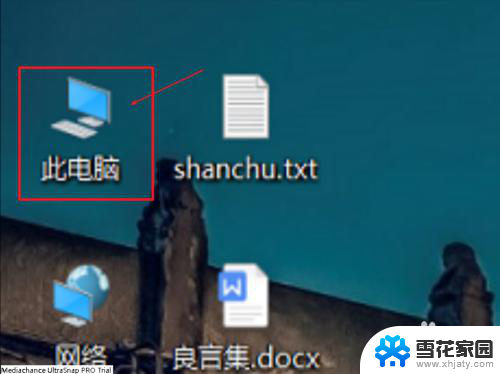
2.右击桌面,点击属性

3.选择位置,点击更改桌面的位置
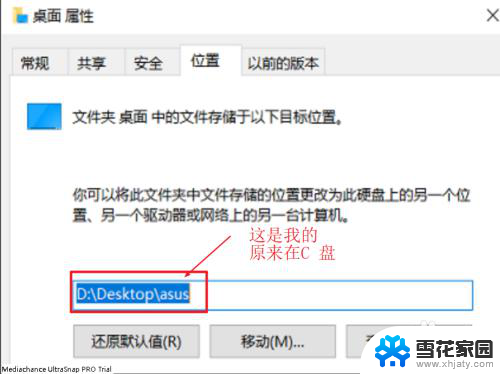
4.写好了位置后点击应用和确定即可更改成功。之后会有提示,是否把原来位置的桌面转移到现在的位置,点击确定即可。随后即可把桌面转移过去。
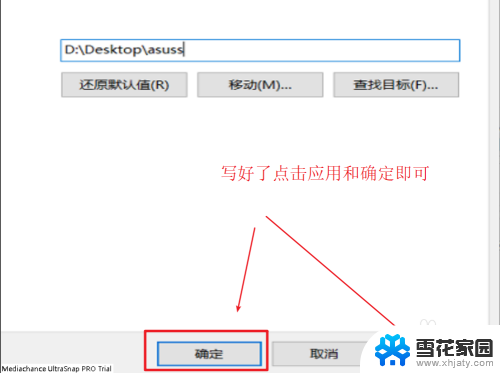
5.【总结】
【1】双击我的电脑或者此电脑
【2】右击桌面,点击属性
【3】选择位置,点击更改桌面的位置
【4】写好了位置后点击应用和确定即可更改成功
以上就是win10桌面位置更改的全部内容,如果有不清楚的用户,可以根据以上小编的方法来操作,希望这些方法能够帮助到大家。
win10桌面位置更改 如何在Windows 10中改变桌面的位置相关教程
-
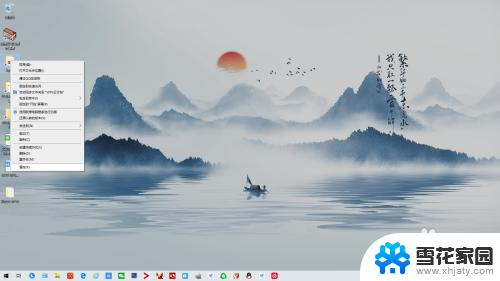 win10怎么更改桌面文件的储存位置 win10系统桌面文件默认存储路径更改
win10怎么更改桌面文件的储存位置 win10系统桌面文件默认存储路径更改2024-04-09
-
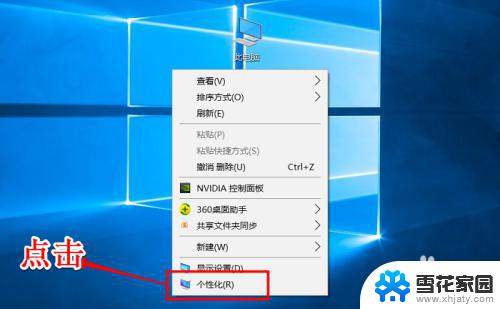 win10改变桌面图标 Win10如何更改桌面图标大小
win10改变桌面图标 Win10如何更改桌面图标大小2023-10-11
-
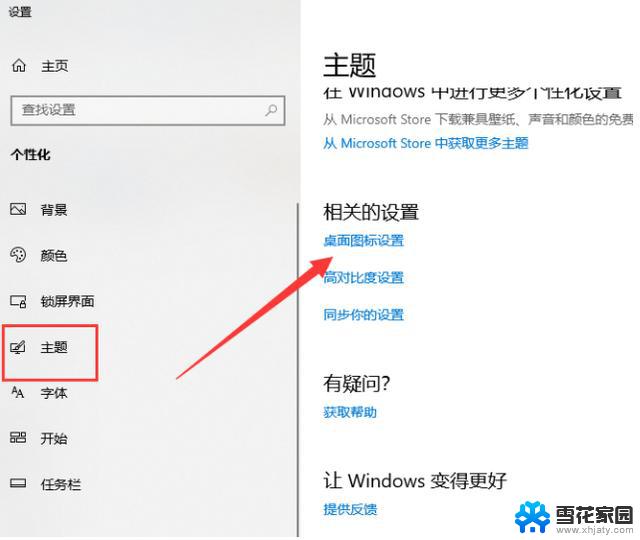 win10如何恢复桌面图标原来的位置 电脑桌面图标恢复方法
win10如何恢复桌面图标原来的位置 电脑桌面图标恢复方法2024-11-15
-
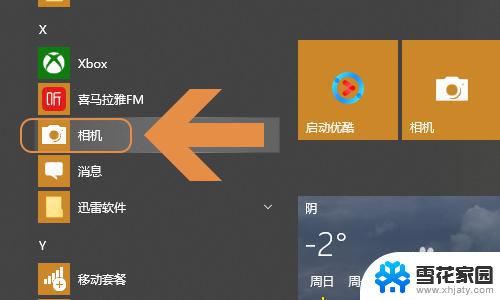 电脑设置存储位置在哪 如何在win10系统中更改照片和视频的存储位置
电脑设置存储位置在哪 如何在win10系统中更改照片和视频的存储位置2023-12-05
- win10改变图标大小 Win10如何更改桌面图标的大小
- win10更改默认存储位置 Win10如何设置默认存储位置为D盘
- 电脑怎么设置存储位置 win10如何更改默认存储位置
- win10怎么修改桌面图标样子 桌面图标排列方式如何改变
- 怎么更改电脑的默认存储位置在哪 Win10如何设置应用程序的默认存储位置
- 电脑桌面边缘是黑色的 win10桌面背景变成黑色无法更改
- 电脑窗口颜色怎么恢复默认 Win10系统默认颜色设置恢复教程
- win10系统能用f12一键还原吗 戴尔按f12恢复系统操作步骤
- 怎么打开电脑文件管理器 Win10资源管理器打开方式
- win10ghost后无法启动 Ghost Win10系统无法引导黑屏怎么解决
- 联想win10还原系统怎么操作系统 联想一键恢复功能使用方法
- win10打印机usb printer 驱动程序无法使用 电脑连接打印机USB无法识别怎么办
win10系统教程推荐
- 1 电脑窗口颜色怎么恢复默认 Win10系统默认颜色设置恢复教程
- 2 win10ghost后无法启动 Ghost Win10系统无法引导黑屏怎么解决
- 3 win10打印机usb printer 驱动程序无法使用 电脑连接打印机USB无法识别怎么办
- 4 w10自带的杀毒软件如何关闭 Windows10系统如何关闭自带杀毒软件
- 5 怎样查看wifi的ip地址 Win10连接wifi后如何查看IP地址
- 6 win10系统经常出现蓝屏 win10蓝屏死机怎么办
- 7 windows 网络修复 win10网络问题排查与修复指南
- 8 电脑怎么弹出桌面 Win10快速显示桌面的快捷键是什么
- 9 win10 删除更新文件 win10更新文件删除方法
- 10 怎么修改电脑图标大小设置 Win10桌面图标大小改变方式